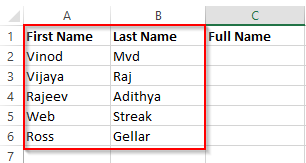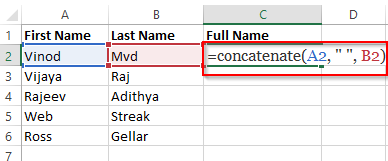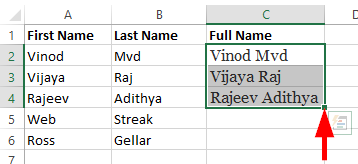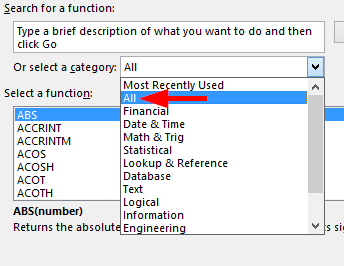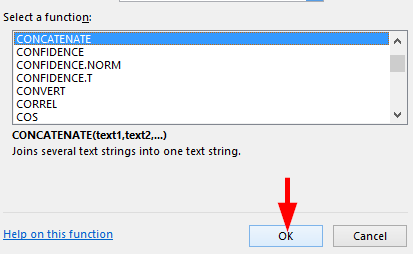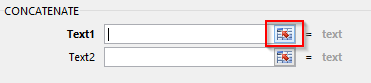Här är en fråga från Nanda:
"Jag måste kopiera listan med namn som är tillgängliga i kalkylbladet till ett enkelt textdokument för att sedan importera det till ett äldre informationssystem som vi använder på jobbet. Men när jag kopierar Excel-kolumnerna till urklipp och sedan klistrar in i Anteckningar blir allt fel. Kan du hjälpa till att slå samman för- och efternamnet till samma kolumn så att jag sedan kan exportera det till textfilen"
Säker. Läs vidare för detaljer.
Slå samman kolumner med sammanlänkningsfunktionen
Låt oss använda ett enkelt exempel för att visa upp processen. Du måste uppenbarligen tillämpa stegen nedan på din data.
- Öppna Excel -kalkylarket som innehåller de kolumner du kan behöva slå samman enligt nedan:
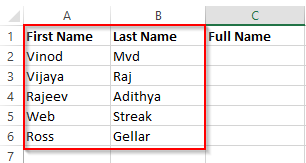
- I det här exemplet måste förnamnet och efternamnet slås samman i kolumnen Fullständigt namn.
- I C2-cellen skriver du =CONCATENATE (A2, ” ” ,B2) .
Här är A2 Vinod och B2 är Mvd. " " representerar ett mellanslag mellan A2 och B2.
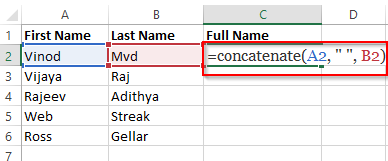
- Nu kan vi se det sammanslagna namnet .
- Efter detta är det bara att dra den gröna bottenpekaren till slutet av namnen.
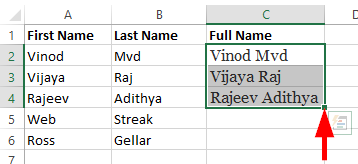
Sammanfoga med Excel Autofyll
Med hjälp av autofyll-funktionerna kan vi enkelt slå samman namn till en kolumn. Inget behov av att använda formlerna. Bara genom att ange kolumnnumret kan vi slå samman namnen i en cell. Läs vidare för proceduren.
- Öppna ditt kalkylblad och placera markörklicket på det tomma utrymmet där namnen ska placeras.
- Klicka nu på Hem i menyfliksområdet och välj rullgardinsmenyn för Autosumma i redigeringsmenyn.

- Välj fler funktioner , klicka på Alla i den valda kategorin .
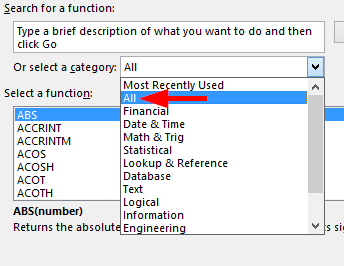
- Sök efter sammanlänkningsfunktion och klicka på OK .
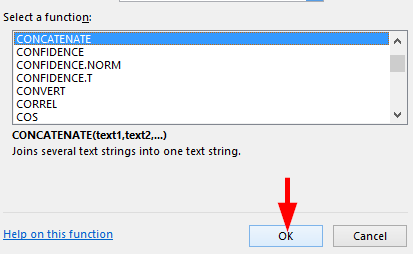
- I texten 1 väljer du kolumnen genom att klicka på ikonen i textrutan.
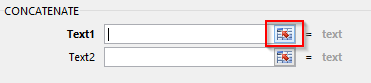
- På samma sätt för andra textkolumner och välj OK för att slå samman kolumnerna.
Det är allt. Så här kan vi slå samman namn i samma kolumn.
Tack för att du läste.. 🙂